SesamID gebruikers handleiding Versie 1.0 Februari 2017
|
|
|
- Casper Smets
- 6 jaren geleden
- Aantal bezoeken:
Transcriptie
1 SesamID gebruikers handleiding Versie 1.0 Februari 2017 KPN Lokale Overheid
2 Inhoudsopgave 1 Introductie 2 2 Het Start scherm 3 3 Inloggen 4 4 Accounts Nieuwe medewerker opvoeren Een medewerker verwijderen Een account deactiveren Gegevens van een medewerker wijzigen 6 5 Rechten Rechten toekennen Werken met sjablonen Toekennen rechten op basis van een sjabloon Rechten accorderen Delegeer applicaties 9 6 Beheerrechten Toekennen beheerrechten 10 7 Organisatie en rapportage Organisatie gegevens wijzigen Rapportage opvragen 11 8 Uitloggen 12
3 1 Introductie SesamID is een beheerde dienst waarin gebruikersbeheer eenvoudig mogelijk is. Hierin kunnen gebruikers worden aangemaakt, beheerd en rechten aan worden toegekend. SesamID is een zeer laagdrempelige dienst die gebruikersgemak combineert met een hoge mate van veiligheid. De dienst is zo ontworpen dat u er intuïtief mee aan de slag kan, desalniettemin is deze handleiding geschreven. Deze handleiding beschrijft de procedure voor het beheren van gebruikers binnen de SesamID dienst. Zodra een gebruiker is aangemaakt kunnen hier rechten aan worden toegekend of kan deze ze zelf aanvragen zoals toegang tot applicaties van KPN Lokale Overheid of van derden. Deze handleiding beschrijft uitsluitend de beheerfunctionaliteiten. De standaard functies zoals die voor eindgebruikers beschikbaar zijn, staan beschreven in een apart document Handleiding SesamID voor gebruikers. Let op: een groot aantal KPN Lokale Overheid applicaties valt onder de WBP (Wet Bescherming van Persoonsgegevens), wat betekent dat u (als SesamID Gebruikersbeheerder) namens uw organisatie dient toe te zien op een verantwoorde gebruikersaanmaak en rechtentoekenning. Het is de bedoeling dat uw gebruikers slechts rechten hebben of toegang tot applicaties die voor hun functie noodzakelijk zijn. Gebruikers en hun rechten zijn altijd persoonsgebonden, wat betekent dat het daadwerkelijke gedrag altijd (ook achteraf) is na te gaan en toe te wijzen. 2 van 12
4 2 Het Start scherm In dit hoofdstuk maakt u kennis met het start scherm. Het scherm is opgebouwd uit verschillende onderdelen. 1) Geeft informatie over uw aangevraagde toegangsrechten, aanvragen en opzeggen. 2) Geeft informatie over de verschillende diensten die u aan kunt vragen of toe kan wijzen zoals: Adminrollen toegangsniveau tot SesamID Certificaten bestellen certificaten Delegeerapplicaties aanvragen toegangsrechten applicatie derde partij Randapplicaties toegang randapplicaties zoals toegang tot mijn PGB 3) Het kruimelpad laat zien waar u zich op de website bevindt. Gebruik de linken in het kruimelpad als u terug wilt naar een ander scherm. 4) Beheren van uw persoonlijke gegevens. 5) Aantal items in uw winkelwagentje. 6) Detailinformatie nog niet door u afgehandelde verzoeken 3 van 12
5 3 Inloggen Ga via het besloten Gemnet netwerk 1 naar en log-in met uw beheerderinloggegevens 2. Na het inloggen binnen de SesamID dienst komt u in de beheer omgeving van uw eigen organisatie; hier kunt u gebruikers aanmaken en rechten toekennen. Controleer of u daadwerkelijk beheer rechten heeft binnen de SesamID dienst zie Bijlage I Controleer uw beheerrechten. U wordt hieronder stapsgewijs door de hele procedure geleid. 1 Via openbaar Internet is icm een specifiek en persoonlijk PKI Klasse X certificaat ook te benaderen voor beheerders. Eindgebruikers kunnen via openbaar internet inloggen met een gebruikersnaam/wachtwoord combinatie. 2 Mocht u niet (meer) over dit beheerders-account beschikken neem dan contact op met de KPN Lokale Overheid Servicedesk. Alle berichten van de SesamID dienst worden verzonden vanuit het adres no-reply@gemnet.nl, mocht u een bericht missen dan kunt u hierop (laten) zoeken in uw spamfilter. 4 van 12
6 4 Accounts 4.1 Nieuwe medewerker opvoeren Voor nieuwe medewerkers kunt u eenvoudig een nieuwe account maken. Ga hiervoor naar het startscherm en voer de volgende stappen uit. 1) Klik links in het navigatiescherm onder Mijn verantwoordelijkheden op Mensen. Een venster opent met alle medewerkers die onder uw beheer vallen. 2) Klik rechts onderaan het scherm op de knop Een nieuwe medewerker toevoegen. Een venster opent zich. Velden voorzien van een * zijn verplicht. Een aantal velden hebben een speciaal doel en zijn daarom apart benoemd Gebruikersnaam Dit veld moet uniek zijn binnen de gehele SesamID applicatie adres Dit adres moet uniek zijn binnen de gehele SesamID applicatie SMS Het mobiele nummer waarop u authenticatie codes wilt ontvangen Alternatieve Afwijkend adres waarop u bestellingen wilt ontvangen Straat Postcode en Woonplaats 3) Klik op Opslaan om de gegevens op te slaan 4.2 Een medewerker verwijderen Het verwijderen van een medewerker kan eenvoudig. 1) Klik links in het navigatiescherm onder Mijn verantwoordelijkheden op Mensen. Een venster opent met alle medewerkers die onder uw beheer vallen. 2) Zoek de betreffende medewerker op. Gebruikt hiervoor het filter door hierop te klikken. 3) Klik aan de rechterzijde op de knop Selecteren bij de desbetreffende medewerker. 4) Klik onderaan het scherm op de knop Verwijderen en klik daarna op Ja om te bevestigen Een account deactiveren In plaats van verwijderen kunt u er ook voor kiezen een account te deactiveren. Klik hiervoor onderaan het scherm op de knop Deactiveren en klik daarna op Ja om te bevestigen. Gedeactiveerde accounts kunt u eenvoudig terugvinden. 1) Klik links in het navigatiescherm onder Mijn verantwoordelijkheden op Mensen. Een venster opent met alle medewerkers die onder uw beheer vallen. 2) Selecteer het filter bij de kolom Gedeactiveerd. Een venster opent waar u aan kunt geven of u gedeactiveerde of geactiveerde accounts wilt zien. 5 van 12
7 4.3 Gegevens van een medewerker wijzigen SesamID biedt u de mogelijkheid om gegevens van een medewerker aan te passen. Het veld Gebruikersnaam is, nadat een account is aangemaakt, niet meer te wijzigen. De velden adres en SMS kunnen alleen door u als beheerder aangepast worden en niet door een eindgebruiker. U dient er wel rekening mee te houden dat indien u een adres wijzigt van een medewerker en deze voor authenticatie doeleinden gebruik maakt van een PKI klasse X certificaat, de toegang mogelijk geweigerd kan worden tot de desbetreffende applicatie daar het adres onderdeel is van het certificaat. Het wijzigen van gegevens bij een medewerker werkt als volgt: 1) Klik links op het scherm onder Mijn verantwoordelijkheden op Mensen. Een scherm opent met alle opgevoerde medewerkers. 2) Zoek de te wijzigen medewerker op. Gebruik hiervoor eventueel het filter 3) Selecteer de medewerker door op de knop Selecteren te klikken. 4) Wijzig de gegevens en kies Opslaan om de gegevens op te slaan. 6 van 12
8 5 Rechten Zodra een gebruiker in SesamID is aangemaakt, kunnen rechten worden toegekend zoals toegang tot specifieke applicaties van KPN Lokale Overheid of derden. Welke rechten aan een gebruiker kunnen worden toegekend verschilt per organisatie. 5.1 Rechten toekennen Alhoewel de gebruiker binnen de SesamID applicatie zijn rechten zelf aan kan vragen beschikt de applicatie over de mogelijkheid dat u als beheerder de rechten voor de gebruiker activeert. Dit kunt u als volgt doen: 1) Klik links in het navigatie scherm onder Servicecatalogus op Verzoek. 2) Een nieuw scherm opent. Klik naast ontvanger op Wijzigen 3) Selecteer betreffende gebruiker of gebruikers. Geselecteerde gebruikers verschijnen aan de rechterzijde van het scherm. Standaard staat uw eigen naam hier ook. Klik hierop om deze te verwijderen indien u de rechten niet voor uzelf aanvraagt. 4) Klik rechts onderaan het scherm op de knop Sluiten 5) U komt weer terug in het hoofdscherm. Bovenin ziet u de naam van de ontvanger staan. Hebt u meer dan één gebruiker geselecteerd, dan staat hier een aantal. 6) Klik op de knop Randapplicaties Een lijst opent met aan te vragen toegangsrechten 7) Selecteer de Producten die u aan wilt vragen. 8) Klik rechtsonder in op de knop Verzoek nu indienen De artikelen zitten nu in uw winkelwagen. en een nieuw scherm opent. 9) Per product kunt u aan de rechterzijde van het scherm een motivatie kwijt alsmede een geldigheidsduur opgeven voor de aangevraagde rechten. 10) Klik rechtsonder in het scherm op de knop Winkelwagentje controleren en indienen en klik vervolgens op Ja om te bevestigen. De rechten worden nu aan de gebruikers toegekend. 7 van 12
9 5.1.1 Werken met sjablonen Indien een nieuwe medewerker standaard altijd bepaalde rechten nodig heeft kunt u ervoor kiezen hiervoor een sjabloon aan te maken. Voer hiervoor de stappen 1 t/m 8 uit hoofdstuk 5.1 uit en volg dan de volgende stappen: 1) Klik boven aan het scherm op uw winkelwagentje. 2) Klik onderaan het scherm op de link Acties. 3) Klik op Sjabloon van winkelwagentje maken. 4) Geef het sjabloon een naam en klik op de knop Sjabloon maken. Het sjabloon is gemaakt en kunt u later gebruiken zie Toekennen rechten op basis van een sjabloon Indien u gebruik wil maken van een sjabloon voert u de stappen 1 t/m 6 uit hoofdstuk 5.1 uit. 1) Klik rechtsonder-in op de link Acties. 2) Klik op Een verzoeksjabloon selecteren. 3) Selecteer het sjabloon dat u toe wilt passen door op de knop Selecteren te klikken. 4) Volg de handelingen zoals beschreven in hoofdstuk 5.1 vanaf stap Rechten accorderen Indien een gebruiker zelf toegang tot een applicatie aanvraagt krijgt u hiervan een mailtje. Als u daarna inlogt op de SesamID applicatie ziet u linksboven in het scherm bij Mijn acties het aantal aanvragen staan. Het aantal wordt in een rood kader weergegeven, zoals afgebeeld. Om aanvragen goed of af te keuren voert u de volgde handelingen uit: 1) Klik links in het navigatie scherm onder mijn acties op Openstaande verzoeken. 2) Per aanvraag kunt u aangeven of u deze toekent of afwijst door een keuze te maken. 3) Na uw keuze kunt u deze motiveren. Deze motivatie wordt in de database opgeslagen voor uw eigen administratie. Keurt u een aanvraag af, dan kan de aanvrager de motivatie inzien. Eventueel kunt u de geldigheid van de aanvraag hier ook nog aanpassen. 4) Klik rechts onder op de knop Goedkeuring opslaan. De rechten worden toegekend aan de aanvrager. 8 van 12
10 5.3 Delegeer applicaties Delegeer applicaties zijn applicaties waarvan de eigenaar zelf eerst het recht van gebruik aan uw organisatie toe moet wijzen voordat u rollen voor toegang tot de applicatie toe kan kennen aan uw medewerkers. Indien uw organisatie toegang tot een dergelijke applicatie nodig heeft dient u eenmalig aan de applicatie eigenaar toestemming te vragen. Dit doet u als volgt: 1) Klik binnen de servicecatalogus op de knop Delegeerapplicaties. 2) Selecteer de gewenste applicatie door een vinkje te plaatsen in het keuzeveld. 3) Klik op de knop Verzoek. U kunt aan rechterkant eventueel een motivatie opgeven. 4) Klik rechtsonder in het scherm op de knop Winkelwagentje controleren en indienen. 5) Bevestig door op Ja te klikken. Het verzoek wordt nu aangeboden bij de eigenaar van de applicatie. Indien deze uw aanvraag goedkeurt vindt u de rollen, die u nodig hebt om toegang te krijgen tot de applicatie, terug onder de knop Randapplicaties onder de servicecatalogus in het hoofdscherm. U kunt deze nu zelf aan uw medewerkers toekennen of uw medewerkers kunnen deze rollen nu zelf aanvragen. KPN lokale Overheid verstrekt slechts het mechanisme om toegang tot een delegeer applicatie aan te vragen. De eigenaar van de applicatie of de partij handelend namens de eigenaar, dient u op de hoogte te brengen dat u, voordat u gebruik kunt maken van zijn applicatie dit proces moet volgen. Tevens zal de applicatie eigenaar of de partij handelend namens de eigenaar bij u aangeven welke rollen u krijgt toegewezen en welke functies daarmee beschikbaar komen. 9 van 12
11 6 Beheerrechten Eindgebruikers hebben standaard geen beheerrechten binnen de SesamID dienst. In de praktijk kan het noodzakelijk zijn om meerdere beheerders binnen uw organisatie op te voeren. 6.1 Toekennen beheerrechten Autorisatierollen kunt u op een vergelijkbare manier toekennen als toegangsrechten. Zie hiervoor hoofdstuk 5.1. Kies hiervoor bij punt 6 Admin rollen in plaats van Randapplicaties U kunt hier kiezen uit twee rollen: Decentrale admin: de beheerder namens deze organisatie kan gebruikers opvoeren, muteren en rechten toekennen. Decentrale sub-admin: een beheerder met deze rechten kan namens deze organisatie uitsluitend gebruikers opvoeren. Een account met deze rechten kan bijvoorbeeld worden gebruikt als het beheer van PKI gebruikers bij een andere beheerder is belegd. 10 van 12
12 7 Organisatie en rapportage 7.1 Organisatie gegevens wijzigen U kunt een aantal gegevens van uw eigen organisatie aanpassen. Voer hiervoor de volgende handelingen uit: 1) Klik onder Mijn verantwoordelijkheden op Organisatie 2) Klik onder Naam op de naam van uw organisatie. Een scherm opent met de gegevens van uw organisatie en de volgende velden: Straat Deze kunt u zelf aanpassen Postcode Deze kunt u zelf aanpassen Plaats Deze kunt u zelf aanpassen Telefoon Deze kunt u zelf aanpassen Fax Deze kunt u zelf aan passen CBS gemeente code Dit veld is alleen door KPN Lokale Overheid aan te passen OIN Nummer Deze kunt u zelf aanpassen KvK Nummer Deze kunt u zelf aanpassen Debiteuren Nummer Dit veld is alleen door KPN Lokale Overheid aan te passen 3) Klik rechtsonder op de knop Opslaan om de wijzigingen op te slaan. 7.2 Rapportage opvragen SesamID biedt u de mogelijkheid een rapport op te vragen van alle opgevoerde gebruikers en de rollen die aan hen zijn toegewezen. Voer de bij punt 7.1 genoemde stappen 1 en 2 uit. 1) Klik rechtsonder in het scherm op de knop Rapport van Medewerkers Een nieuw scherm opent met alle gebruikers en rollen. U kunt deze op verschillende formaten opslaan via de knop Save links boven in het scherm. 11 van 12
13 8 Uitloggen Wij adviseren u altijd als u klaar bent met uw activiteiten binnen SesamID uit te loggen. 1) Klik rechts boven in het scherm op het icoon 2) Kies in het menu Uitloggen. 3) Een nieuw venster opent. Klik op Ja indien u echt uit wilt loggen. 12 van 12
Handleiding voor beheerders SesamID
 Handleiding voor beheerders SesamID Versie 3.0 Mei 2013 2013 Copyright KPN Lokale Overheid Alle rechten voorbehouden. Zonder voorafgaande schriftelijke toestemming van KPN Lokale overheid mag niets uit
Handleiding voor beheerders SesamID Versie 3.0 Mei 2013 2013 Copyright KPN Lokale Overheid Alle rechten voorbehouden. Zonder voorafgaande schriftelijke toestemming van KPN Lokale overheid mag niets uit
Handleiding voor beheerders van eigen applicaties Sesam ID
 Handleiding voor beheerders van eigen applicaties Sesam ID Document nummer 3.0 Mei 2013 KPN Lokale Overheid 1 van 11 Inhoudsopgave Hoofdstuk 1. Introductie 3 Hoofdstuk 2. Organisatie autoriseren 4 Hoofdstuk
Handleiding voor beheerders van eigen applicaties Sesam ID Document nummer 3.0 Mei 2013 KPN Lokale Overheid 1 van 11 Inhoudsopgave Hoofdstuk 1. Introductie 3 Hoofdstuk 2. Organisatie autoriseren 4 Hoofdstuk
SesamID gebruikers handleiding Versie 1.0 Februari 2017
 SesamID gebruikers handleiding Versie 1.0 Februari 2017 KPN Lokale Overheid Inhoudsopgave 1 Introductie 2 2 Het Start scherm 3 3 Uw account 4 3.1 Aanvragen 4 3.2 Account activeren 4 3.3 Uw persoonlijke
SesamID gebruikers handleiding Versie 1.0 Februari 2017 KPN Lokale Overheid Inhoudsopgave 1 Introductie 2 2 Het Start scherm 3 3 Uw account 4 3.1 Aanvragen 4 3.2 Account activeren 4 3.3 Uw persoonlijke
SesamID Gebruikershandleiding
 SesamID Gebruikershandleiding Documentnummer 3.0 Mei 2013 KPN Lokale Overheid 1 van 14 Inhoudsopgave Hoofdstuk 1. Introductie 3 Hoofdstuk 2. Aanmaken account 4 Hoofdstuk 3. Activeren account 5 Hoofdstuk
SesamID Gebruikershandleiding Documentnummer 3.0 Mei 2013 KPN Lokale Overheid 1 van 14 Inhoudsopgave Hoofdstuk 1. Introductie 3 Hoofdstuk 2. Aanmaken account 4 Hoofdstuk 3. Activeren account 5 Hoofdstuk
Handleiding DigiRecord.nl
 Introductie... 1 Eerste keer inloggen... 1 Dossiersjablonen... 2 Map verwijderen... 3 Map aanmaken... 4 Dossierbeheer... 5 Dossier eigenaar... 7 Gebruikers... 7 Gebruiker... 8 Dossierbeheerder... 8 Beheerder...
Introductie... 1 Eerste keer inloggen... 1 Dossiersjablonen... 2 Map verwijderen... 3 Map aanmaken... 4 Dossierbeheer... 5 Dossier eigenaar... 7 Gebruikers... 7 Gebruiker... 8 Dossierbeheerder... 8 Beheerder...
Handleiding applicatiebeheer BNG Bank
 Handleiding applicatiebeheer BNG Bank www.bngbank.nl BNG Bank: (keuze Bankieren-Betalingsverkeer) Downloaden formulieren FAQ s Technische beschrijvingen Contactgegevens BNG Bank Afdeling Klantenservice
Handleiding applicatiebeheer BNG Bank www.bngbank.nl BNG Bank: (keuze Bankieren-Betalingsverkeer) Downloaden formulieren FAQ s Technische beschrijvingen Contactgegevens BNG Bank Afdeling Klantenservice
Handleiding MMS accountbeheer MMS. Handleiding voor de Beheerder binnen de bronhoudersorganisatie
 MMS Handleiding voor de Beheerder binnen de bronhoudersorganisatie 1 Document Versie Versie Datum Door Omschrijving 1.0 13-4-2018 André Boom Nieuw 1.1 23-4-2018 André Boom Review door Nielson Domburg verwerkt
MMS Handleiding voor de Beheerder binnen de bronhoudersorganisatie 1 Document Versie Versie Datum Door Omschrijving 1.0 13-4-2018 André Boom Nieuw 1.1 23-4-2018 André Boom Review door Nielson Domburg verwerkt
Mijn.PvdA.nl. Handleiding voor de leden om eigen gegevens aan te passen
 Mijn.PvdA.nl Handleiding voor de leden om eigen gegevens aan te passen Versie 1.0 Amsterdam, mei 2011 Inhoudsopgave 1. Beginnen 5 1.1 Vooraf 5 1.2 Wat is Mijn.PvdA.nl? 5 1.3 Inloggen op Mijn.PvdA.nl 5
Mijn.PvdA.nl Handleiding voor de leden om eigen gegevens aan te passen Versie 1.0 Amsterdam, mei 2011 Inhoudsopgave 1. Beginnen 5 1.1 Vooraf 5 1.2 Wat is Mijn.PvdA.nl? 5 1.3 Inloggen op Mijn.PvdA.nl 5
Administrators. EasySecure International B.V. +31(0) Support.EasySecure.nl. v
 Administrators EasySecure International B.V. +31(0)88 0000 083 Info@EasySecure.nl Support.EasySecure.nl v1.0 01-12-2011 In deze handleidingen worden de administrator functies behandeld. In deze handleiding
Administrators EasySecure International B.V. +31(0)88 0000 083 Info@EasySecure.nl Support.EasySecure.nl v1.0 01-12-2011 In deze handleidingen worden de administrator functies behandeld. In deze handleiding
Handleiding autorisatie Zaken Doen DUO.nl Versie voor beheerders
 Handleiding autorisatie Zaken Doen DUO.nl Versie voor beheerders DUO Versie 1.1 13 januari 2016 Inhoud 1. AUTORISATIE 3 2. AANSTELLEN BEHEERDER 4 2.1 SCHEMATISCHE WEERGAVE 4 2.2 REGISTRATIEPROCES BIJ ENTREE
Handleiding autorisatie Zaken Doen DUO.nl Versie voor beheerders DUO Versie 1.1 13 januari 2016 Inhoud 1. AUTORISATIE 3 2. AANSTELLEN BEHEERDER 4 2.1 SCHEMATISCHE WEERGAVE 4 2.2 REGISTRATIEPROCES BIJ ENTREE
HANDLEIDING VEILIG THUIS CLUSTERBEHEER
 HANDLEIDING VEILIG THUIS CLUSTERBEHEER INLEIDING Voor de Veilig Thuis organisaties is in opdracht van de VNG blended learning trainingsmateriaal ontwikkeld door VanMontfoort en Augeo over de thema s Kindermishandeling
HANDLEIDING VEILIG THUIS CLUSTERBEHEER INLEIDING Voor de Veilig Thuis organisaties is in opdracht van de VNG blended learning trainingsmateriaal ontwikkeld door VanMontfoort en Augeo over de thema s Kindermishandeling
Administrators. EasySecure International B.V. +31(0) Support.EasySecure.nl. v
 Administrators EasySecure International B.V. +31(0)88 0000 083 Info@EasySecure.nl Support.EasySecure.nl v2.0.11 22.09.2014 In deze handleidingen worden de administrator functies behandeld. In deze handleiding
Administrators EasySecure International B.V. +31(0)88 0000 083 Info@EasySecure.nl Support.EasySecure.nl v2.0.11 22.09.2014 In deze handleidingen worden de administrator functies behandeld. In deze handleiding
Handleiding Official Portal
 SPORTLINK, MEER TIJD VOOR SPORT Handleiding Official Portal KNBSB DE HANDLEIDING In deze handleiding wordt u stap voor stap door de applicatie geleid. Aan de hand van afbeeldingen wordt elke handeling
SPORTLINK, MEER TIJD VOOR SPORT Handleiding Official Portal KNBSB DE HANDLEIDING In deze handleiding wordt u stap voor stap door de applicatie geleid. Aan de hand van afbeeldingen wordt elke handeling
Inleiding... 3. 1. Inloggen... 4. 2. Generieke apps... 4. App Mijn goedkeuringen... 5. App Delegatie... 8. 3. Self Service... 9
 INHOUDSOPGAVE Inleiding... 3 1. Inloggen... 4 2. Generieke apps... 4 App Mijn goedkeuringen... 5 App Delegatie... 8 3. Self Service... 9 Basisgegevens medewerker wijzigen... 12 Aanvragen autorisatie...
INHOUDSOPGAVE Inleiding... 3 1. Inloggen... 4 2. Generieke apps... 4 App Mijn goedkeuringen... 5 App Delegatie... 8 3. Self Service... 9 Basisgegevens medewerker wijzigen... 12 Aanvragen autorisatie...
Handleiding Licentieserver voor beheerders
 Handleiding Licentieserver voor beheerders 1. Beheerder aanmaken via Site- of PackID Je krijgt van Sensotec of van je dealer een e-mail met de bevestiging dat er een abonnement werd aangemaakt. In die
Handleiding Licentieserver voor beheerders 1. Beheerder aanmaken via Site- of PackID Je krijgt van Sensotec of van je dealer een e-mail met de bevestiging dat er een abonnement werd aangemaakt. In die
Versie: 1.0 Datum: 01-10-2014. Handleiding Billingportal Telefonie
 Versie: 1.0 Datum: 01-10-2014 Handleiding Billingportal Telefonie Inhoudsopgave 1 INLEIDING... 3 2 INLOGGEN... 4 3 GESPREKSDETAILS... 5 3.1 TOTALEN... 5 3.2 DETAILS... 6 4 FACTURATIE... 7 5 MOBIEL (INDIEN
Versie: 1.0 Datum: 01-10-2014 Handleiding Billingportal Telefonie Inhoudsopgave 1 INLEIDING... 3 2 INLOGGEN... 4 3 GESPREKSDETAILS... 5 3.1 TOTALEN... 5 3.2 DETAILS... 6 4 FACTURATIE... 7 5 MOBIEL (INDIEN
Handleiding: ECAS account en URID aanmaken
 Afschrift Paraaf Koningskade 4 Postbus 91503 2509 EC Den Haag IPC 652 www.emissieautoriteit.nl Handleiding: ECAS account en URID aanmaken Inhoudsopgave Introductie... 3 Maak een ECAS account aan... 4 Mobiel
Afschrift Paraaf Koningskade 4 Postbus 91503 2509 EC Den Haag IPC 652 www.emissieautoriteit.nl Handleiding: ECAS account en URID aanmaken Inhoudsopgave Introductie... 3 Maak een ECAS account aan... 4 Mobiel
Mijn egov-rollenbeheer Handleiding voor Roltoekenningsbeheerders
 Mijn egov-rollenbeheer Handleiding voor Roltoekenningsbeheerders Versie 1 11 december 2013 Inhoud 1 Over deze handleiding... 5 1.1 Voor wie... 5 1.2 Gebruik iconen... 5 2 Veelgebruikte termen en definities...
Mijn egov-rollenbeheer Handleiding voor Roltoekenningsbeheerders Versie 1 11 december 2013 Inhoud 1 Over deze handleiding... 5 1.1 Voor wie... 5 1.2 Gebruik iconen... 5 2 Veelgebruikte termen en definities...
Handleiding MijnEigenDossier
 Handleiding MijnEigenDossier Inleiding Voor organisaties met vrijwilligersvacatures Het Vrijwilligerspunt ondersteunt organisatie in het vinden en behouden van vrijwilligers. Belangrijke service van de
Handleiding MijnEigenDossier Inleiding Voor organisaties met vrijwilligersvacatures Het Vrijwilligerspunt ondersteunt organisatie in het vinden en behouden van vrijwilligers. Belangrijke service van de
Handleiding DocZend. Versie 1.2 januarie 2014. 2014 Copyright KPN Lokale Overheid
 Handleiding DocZend Versie 1.2 januarie 2014 2014 Copyright KPN Lokale Overheid Alle rechten voorbehouden. Zonder voorafgaande schriftelijke toestemming van KPN Lokale overheid mag niets uit dit document
Handleiding DocZend Versie 1.2 januarie 2014 2014 Copyright KPN Lokale Overheid Alle rechten voorbehouden. Zonder voorafgaande schriftelijke toestemming van KPN Lokale overheid mag niets uit dit document
CargoDocs voor Binnenvaartschippers Handleiding
 CargoDocs voor Binnenvaartschippers Handleiding Januari 2017 Page 1 Inhoudsopgave Introductie 2 Inloggen 3 Inloggen Nieuwe Gebruiker 3 Veranderen Schip 6 Wachtwoord Vergeten 7 Gebruikersnaam Vergeten 7
CargoDocs voor Binnenvaartschippers Handleiding Januari 2017 Page 1 Inhoudsopgave Introductie 2 Inloggen 3 Inloggen Nieuwe Gebruiker 3 Veranderen Schip 6 Wachtwoord Vergeten 7 Gebruikersnaam Vergeten 7
De Liemers Helpt Partner Handleiding v1.1. De Liemers Helpt. Partner handleiding
 De Liemers Helpt Partner handleiding Je kunt de actuele versie van onze handleiding downloaden op: http://www.deliemershelpt.nl/partner-worden/partner-worden.html Registreren Om een account aan te maken
De Liemers Helpt Partner handleiding Je kunt de actuele versie van onze handleiding downloaden op: http://www.deliemershelpt.nl/partner-worden/partner-worden.html Registreren Om een account aan te maken
(Toegangsbeheer) Gebruiker toevoegen
 Toegangsbeheer en instellingen (Toegangsbeheer) Gebruiker toevoegen Het grote voordeel van online werken is dat er meerdere gebruikers, tegelijk, in het programma kunnen werken. De beheerder van Scipio
Toegangsbeheer en instellingen (Toegangsbeheer) Gebruiker toevoegen Het grote voordeel van online werken is dat er meerdere gebruikers, tegelijk, in het programma kunnen werken. De beheerder van Scipio
Handleiding De Sociale Monitor
 Handleiding De Sociale Monitor Inhoudsopgave Gebruikershandleiding: De Sociale Monitor 2 Bestaande rapportages 7 Een nieuw rapportage aanmaken 9 Het menu 10 Handleiding lokaal beheerders: De Sociale Monitor
Handleiding De Sociale Monitor Inhoudsopgave Gebruikershandleiding: De Sociale Monitor 2 Bestaande rapportages 7 Een nieuw rapportage aanmaken 9 Het menu 10 Handleiding lokaal beheerders: De Sociale Monitor
Handleiding Verkoopmodule Verkoper 11-5-2010 WOSI
 Handleiding Verkoopmodule Verkoper 11-5-2010 WOSI Inhoud Algemeen... 4 Hoofdpagina... 5 Verkoop... 7 Verkoop overzicht...7 VHE s... 8 VHE s... 8 Klanten... 9 Klanten... 9 Nieuwe Klant... 10 Geïnteresseerden...11
Handleiding Verkoopmodule Verkoper 11-5-2010 WOSI Inhoud Algemeen... 4 Hoofdpagina... 5 Verkoop... 7 Verkoop overzicht...7 VHE s... 8 VHE s... 8 Klanten... 9 Klanten... 9 Nieuwe Klant... 10 Geïnteresseerden...11
Welkom bij SalarOnline
 1 Welkom bij SalarOnline Dit is het stappenplan van SalarOnline. In dit stappenplan vindt u de werkwijze van de meest gebruikte functies van SalarOnline. Indien u vragen of problemen heeft met de werking
1 Welkom bij SalarOnline Dit is het stappenplan van SalarOnline. In dit stappenplan vindt u de werkwijze van de meest gebruikte functies van SalarOnline. Indien u vragen of problemen heeft met de werking
Handleiding administrator
 Handleiding administrator september 2016 Handleiding Administrator Als administrator van uw bedrijf, kunt u in de Administrator omgeving de accounts van uw kantoor beheren en rapporten uitdraaien. U vindt
Handleiding administrator september 2016 Handleiding Administrator Als administrator van uw bedrijf, kunt u in de Administrator omgeving de accounts van uw kantoor beheren en rapporten uitdraaien. U vindt
Uitgebreide gebruikershandleiding MijnGGN
 Uitgebreide gebruikershandleiding MijnGGN Inhoudsopgave 1. Inloggen en gebruikersbeheer... 3 1.1. Inloggen... 3 1.2. Uitloggen... 3 1.3. Wachtwoord vergeten/verlopen... 3 1.4. Een nieuw wachtwoord instellen...
Uitgebreide gebruikershandleiding MijnGGN Inhoudsopgave 1. Inloggen en gebruikersbeheer... 3 1.1. Inloggen... 3 1.2. Uitloggen... 3 1.3. Wachtwoord vergeten/verlopen... 3 1.4. Een nieuw wachtwoord instellen...
Handleiding: ECAS account en URID aanmaken
 Afschrift Paraaf Koningskade 4 Postbus 91503 2509 EC Den Haag IPC 652 www.emissieautoriteit.nl Handleiding: ECAS account en URID aanmaken Inhoudsopgave Introductie... 3 Maak een ECAS account aan... 4 Mobiel
Afschrift Paraaf Koningskade 4 Postbus 91503 2509 EC Den Haag IPC 652 www.emissieautoriteit.nl Handleiding: ECAS account en URID aanmaken Inhoudsopgave Introductie... 3 Maak een ECAS account aan... 4 Mobiel
Handleiding GlobeTrace Lite CMS V1.0
 GlobeTrace Lite App Dit is een handleiding voor het gebruik van het GlobeTrace Lite CMS. De GlobeTrace Lite App en het achterliggende systeem is volledig gratis te gebruiken. Mocht u vragen hebben over
GlobeTrace Lite App Dit is een handleiding voor het gebruik van het GlobeTrace Lite CMS. De GlobeTrace Lite App en het achterliggende systeem is volledig gratis te gebruiken. Mocht u vragen hebben over
Hoe kan ik de rechten van mijn opdrachtgevers beheren en gegevens van mijn opdrachtgevers wijzigen op Mijn Gegevensdiensten?
 Voor de beheerder bij de intermediair: Hoe kan ik de rechten van mijn opdrachtgevers beheren en gegevens van mijn opdrachtgevers wijzigen op Mijn Gegevensdiensten? U heeft met de handleiding Hoe krijg
Voor de beheerder bij de intermediair: Hoe kan ik de rechten van mijn opdrachtgevers beheren en gegevens van mijn opdrachtgevers wijzigen op Mijn Gegevensdiensten? U heeft met de handleiding Hoe krijg
Rechten beheren op Mijn Gegevensdiensten
 Voor de beheerder: Rechten beheren op Mijn Gegevensdiensten U heeft met de handleiding Toegang tot Mijn Gegevensdiensten een account aangemaakt. U bent de eerste gebruiker binnen uw organisatie. Daarmee
Voor de beheerder: Rechten beheren op Mijn Gegevensdiensten U heeft met de handleiding Toegang tot Mijn Gegevensdiensten een account aangemaakt. U bent de eerste gebruiker binnen uw organisatie. Daarmee
Handleiding: EU Login account en URID aanmaken
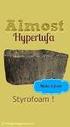 Afschrift Paraaf Nederlandse Emissieautoriteit Koningskade 4 Postbus 91503 2509 EC Den Haag IPC 652 T +3170-4568050 info@emissieautoriteit.nl www.emissieautoriteit.nl Handleiding: EU Login account en URID
Afschrift Paraaf Nederlandse Emissieautoriteit Koningskade 4 Postbus 91503 2509 EC Den Haag IPC 652 T +3170-4568050 info@emissieautoriteit.nl www.emissieautoriteit.nl Handleiding: EU Login account en URID
Inhoud. Instructie Taken uitvoeren in het Supplier Portal. Handleiding Vendorlink
 Handleiding Vendorlink Inhoud Quick reference card: Inloggen op het Supplier Portal... 2 Stap 1: Een wachtwoord instellen... 3 Stap 2: Inloggen op het Supplier Portal... 5 Quick reference card:... 6 Stap
Handleiding Vendorlink Inhoud Quick reference card: Inloggen op het Supplier Portal... 2 Stap 1: Een wachtwoord instellen... 3 Stap 2: Inloggen op het Supplier Portal... 5 Quick reference card:... 6 Stap
Mijn egov-rollenbeheer Handleiding voor Roltoekenningsbeheerders
 Mijn egov-rollenbeheer Handleiding voor Roltoekenningsbeheerders Versie 2.0 25 maart 2014 Inhoud 1 Over deze handleiding... 5 1.1 Voor wie... 5 1.2 Gebruik iconen... 5 2 Veelgebruikte termen en definities...
Mijn egov-rollenbeheer Handleiding voor Roltoekenningsbeheerders Versie 2.0 25 maart 2014 Inhoud 1 Over deze handleiding... 5 1.1 Voor wie... 5 1.2 Gebruik iconen... 5 2 Veelgebruikte termen en definities...
Handleiding indienen subsidieaanvraag via de Stimulus Webportal
 Handleiding indienen subsidieaanvraag via de Stimulus Webportal Inhoud Handleiding indienen subsidieaanvraag via de Stimulus Webportal... 1 1. Algemeen... 2 1.2 Aanmaken van gebruikersaccount... 2 2. Indienen
Handleiding indienen subsidieaanvraag via de Stimulus Webportal Inhoud Handleiding indienen subsidieaanvraag via de Stimulus Webportal... 1 1. Algemeen... 2 1.2 Aanmaken van gebruikersaccount... 2 2. Indienen
HANDLEIDING HEUTINK.NL ACCOUNTBEHEER
 HANDLEIDING HEUTINK.NL ACCOUNTBEHEER Geachte relatie, Bijgaand vindt u de handleiding accountbeheer. In deze handleiding gaan wij dieper in op het beheren van diverse accounts. Daarnaast kunt u autorisaties
HANDLEIDING HEUTINK.NL ACCOUNTBEHEER Geachte relatie, Bijgaand vindt u de handleiding accountbeheer. In deze handleiding gaan wij dieper in op het beheren van diverse accounts. Daarnaast kunt u autorisaties
Simply Free handleiding
 Simply Free handleiding Versie 20-12-2017 1 Om gebruik te kunnen maken van dit systeem, is het belangrijk om bij het eerste gebruik het hoofdstuk Eerste gebruik door te nemen en uit te voeren! Onderwerp
Simply Free handleiding Versie 20-12-2017 1 Om gebruik te kunnen maken van dit systeem, is het belangrijk om bij het eerste gebruik het hoofdstuk Eerste gebruik door te nemen en uit te voeren! Onderwerp
1. Klik op de button rechtsboven Extranet en log in met gebruikersnaam en wachtwoord van het hoofdaccount.
 INSTRUCTIE GEBRUIKERSBEHEER Toevoegen/wijzigen van gebruikersaccounts voor het Extranet van www.europeesche.nl/extranet Versie 1.0 21-10-2015 A. AANMAKEN EXTRA GEBRUIKERS ONDER HET HOOFDACCOUNT Het account
INSTRUCTIE GEBRUIKERSBEHEER Toevoegen/wijzigen van gebruikersaccounts voor het Extranet van www.europeesche.nl/extranet Versie 1.0 21-10-2015 A. AANMAKEN EXTRA GEBRUIKERS ONDER HET HOOFDACCOUNT Het account
HANDLEIDING VOOR TOEGANGSBEHEER
 HANDLEIDING VOOR TOEGANGSBEHEER Inhoudsopgave Introductie Toegangsbeheer Afschermen van een specifieke polis Activeren toegangsbeheer Uw toegang Toegang voor uw medewerkers Medewerkers beheren INTRODUCTIE
HANDLEIDING VOOR TOEGANGSBEHEER Inhoudsopgave Introductie Toegangsbeheer Afschermen van een specifieke polis Activeren toegangsbeheer Uw toegang Toegang voor uw medewerkers Medewerkers beheren INTRODUCTIE
Gebruikers- handleiding Porta
 Gebruikers- handleiding Porta Inleiding Met de applicatie Porta op ons extranet kunnen gegevensbestanden tussen het CAK en ketenpartners uitgewisseld worden. In deze handleiding is beschreven hoe u dit
Gebruikers- handleiding Porta Inleiding Met de applicatie Porta op ons extranet kunnen gegevensbestanden tussen het CAK en ketenpartners uitgewisseld worden. In deze handleiding is beschreven hoe u dit
In deze handleiding wordt de werking van het extranet beschreven
 In deze handleiding wordt de werking van het extranet beschreven Eerste keer inloggen... 1 Werken in extranet... 2 Mijn gegevens... 3 Uitloggen... 4 Boek rit... 4 Ritten... 8 Home... 10 Zoeken... 10 Wachtwoord
In deze handleiding wordt de werking van het extranet beschreven Eerste keer inloggen... 1 Werken in extranet... 2 Mijn gegevens... 3 Uitloggen... 4 Boek rit... 4 Ritten... 8 Home... 10 Zoeken... 10 Wachtwoord
Pas van Dronten Instructies voor pashouders
 Pas van Dronten Instructies voor pashouders In deze instructies leest u hoe u de Pas van Dronten kunt gebruiken. Er wordt uitgelegd: 1. Hoe u de pas kunt registreren op de website www.pasvandronten.nl.
Pas van Dronten Instructies voor pashouders In deze instructies leest u hoe u de Pas van Dronten kunt gebruiken. Er wordt uitgelegd: 1. Hoe u de pas kunt registreren op de website www.pasvandronten.nl.
Handleiding Portero. voor organisatiebeheerders. Versie : 1.4 Datum : juli Portero Beheerdershandleiding v Pagina 1 van 12
 Handleiding Portero voor organisatiebeheerders Versie : 1.4 Datum : juli 2017 Portero Beheerdershandleiding v 1.4 15-07-2017 Pagina 1 van 12 Colofon Documenteigenaar : Centrum indicatiestelling zorg (CIZ)
Handleiding Portero voor organisatiebeheerders Versie : 1.4 Datum : juli 2017 Portero Beheerdershandleiding v 1.4 15-07-2017 Pagina 1 van 12 Colofon Documenteigenaar : Centrum indicatiestelling zorg (CIZ)
Online aanvragen - Gebruikershandleiding. Online aanvragen Gebruikershandleiding
 Online aanvragen Gebruikershandleiding 01 / 11 Online aanvragen Gebruikershandleiding Inhoud Inloggen registreren Wachtwoord vergeten Mijn account Mijn account - Functies Het aanvraagformulier Het aanvraagformulier
Online aanvragen Gebruikershandleiding 01 / 11 Online aanvragen Gebruikershandleiding Inhoud Inloggen registreren Wachtwoord vergeten Mijn account Mijn account - Functies Het aanvraagformulier Het aanvraagformulier
Handleiding Cliëntportaal
 1. Inloggen Open mijncaress Cliëntportaal via de website van SZR (www.szr.nl). U vindt links onderaan de button Cliëntportaal. Ook zijn daar toelichtingen en instructiefilmpjes te vinden. Nog makkelijker
1. Inloggen Open mijncaress Cliëntportaal via de website van SZR (www.szr.nl). U vindt links onderaan de button Cliëntportaal. Ook zijn daar toelichtingen en instructiefilmpjes te vinden. Nog makkelijker
IMAP-handleiding Bookinto
 IMAP-handleiding Bookinto Olivier Nuyts 2Ti6 Ewout Spitaels 2Ti6 Departement Handelswetenschappen en Bedrijfskunde Bachelor Toegepaste Informatica 2 de jaar Academiejaar 2010-2011 Overzicht Inleiding Bookinto
IMAP-handleiding Bookinto Olivier Nuyts 2Ti6 Ewout Spitaels 2Ti6 Departement Handelswetenschappen en Bedrijfskunde Bachelor Toegepaste Informatica 2 de jaar Academiejaar 2010-2011 Overzicht Inleiding Bookinto
Handleiding Applicatie- en gebruikersbeheer. Voor hoofdgebruikers
 Handleiding Applicatie- en gebruikersbeheer Voor hoofdgebruikers 01/03/2017 Inhoudstafel Applicatie- en gebruikersbeheer... 3 1. Dashboard... 3 2. Mijn Profiel... 4 3. Mijn bedrijf... 5 4. Mijn Gebruikers...
Handleiding Applicatie- en gebruikersbeheer Voor hoofdgebruikers 01/03/2017 Inhoudstafel Applicatie- en gebruikersbeheer... 3 1. Dashboard... 3 2. Mijn Profiel... 4 3. Mijn bedrijf... 5 4. Mijn Gebruikers...
Handleiding. Opslag Online voor Windows Phone 8. Versie augustus 2014
 Handleiding Opslag Online voor Windows Phone 8 Versie augustus 2014 Inhoudsopgave Hoofdstuk 1. Inleiding 3 Hoofdstuk 2. Installatie 4 2.1 Downloaden van KPN Opslag Online QR Code 4 2.2 Downloaden van KPN
Handleiding Opslag Online voor Windows Phone 8 Versie augustus 2014 Inhoudsopgave Hoofdstuk 1. Inleiding 3 Hoofdstuk 2. Installatie 4 2.1 Downloaden van KPN Opslag Online QR Code 4 2.2 Downloaden van KPN
Handleiding cliënt Online Samenwerken 2.0
 Handleiding cliënt Online Samenwerken 2.0 Unit4 N.V. Telefoon +31 88 247 17 77 Papendorpseweg 100 Supportlijn +31 88 247 24 72 Postbus 500 Self Service https://my.unit4.com 3502 JA Utrecht Internet www.unit4.nl
Handleiding cliënt Online Samenwerken 2.0 Unit4 N.V. Telefoon +31 88 247 17 77 Papendorpseweg 100 Supportlijn +31 88 247 24 72 Postbus 500 Self Service https://my.unit4.com 3502 JA Utrecht Internet www.unit4.nl
SportCTM 2.0 Sporter
 SportCTM 2.0 Sporter APP Inloggen Dotcomsport heeft ter ondersteuning van de dagelijkse praktijk ook een APP ontwikkeld, om data invoer te vereenvoudigen. Deze APP ondersteunt de onderdelen; Agenda (invoer
SportCTM 2.0 Sporter APP Inloggen Dotcomsport heeft ter ondersteuning van de dagelijkse praktijk ook een APP ontwikkeld, om data invoer te vereenvoudigen. Deze APP ondersteunt de onderdelen; Agenda (invoer
Nadat u bent ingelogd kunt u in het hoofdmenu kiezen voor 4 opties:
 HOME Op deze pagina kunt u inloggen op het KledingManagementSysteem (KMS) van Buurman. Bent u uw wachtwoord vergeten? U kunt het via de link klik hier opvragen, het wordt u per e-mail toegezonden. Heeft
HOME Op deze pagina kunt u inloggen op het KledingManagementSysteem (KMS) van Buurman. Bent u uw wachtwoord vergeten? U kunt het via de link klik hier opvragen, het wordt u per e-mail toegezonden. Heeft
Handleiding ABK inschrijven op openbare procedures
 Handleiding ABK inschrijven op openbare procedures Versie 1 Januari 2016 Inhoudsopgave 1 Aanmelden voor uw inschrijving... 3 1.1 Het project op Aanbestedingskalender.nl... 3 1.2 Het project zichtbaar maken
Handleiding ABK inschrijven op openbare procedures Versie 1 Januari 2016 Inhoudsopgave 1 Aanmelden voor uw inschrijving... 3 1.1 Het project op Aanbestedingskalender.nl... 3 1.2 Het project zichtbaar maken
Handleiding Gebruikersbeheer Onderhandelmodule
 Handleiding Gebruikersbeheer Onderhandelmodule Inhoud 1 Inleiding... 3 2 Gebruikersbeheer starten... 4 3 Wijzigen label/instelling... 5 4 Wijzigen gebruikersgegevens... 6 5 Rollen/autorisaties binnen de
Handleiding Gebruikersbeheer Onderhandelmodule Inhoud 1 Inleiding... 3 2 Gebruikersbeheer starten... 4 3 Wijzigen label/instelling... 5 4 Wijzigen gebruikersgegevens... 6 5 Rollen/autorisaties binnen de
White Paper: Gebruikers aanmaken (C4) Publicatiedatum: 09-07-09 (versie 1.0) Pagina 1 van 10 pagina s. White Paper Gebruikers aanmaken
 Pagina 1 van 10 pagina s. White Paper Gebruikers aanmaken 1 Pagina 2 van 10 pagina s. Inleiding Dit document is geschreven voor Centix4 beheerders en/of gebruikers die een inlogaccount willen aanmaken.
Pagina 1 van 10 pagina s. White Paper Gebruikers aanmaken 1 Pagina 2 van 10 pagina s. Inleiding Dit document is geschreven voor Centix4 beheerders en/of gebruikers die een inlogaccount willen aanmaken.
Online aanvragen - Gebruikershandleiding. Online aanvragen Gebruikershandleiding
 Online aanvragen Gebruikershandleiding 01 / 11 Online aanvragen Gebruikershandleiding Inhoud Inloggen registreren Wachtwoord vergeten Mijn account Mijn account - Functies Het aanvraagformulier Het aanvraagformulier
Online aanvragen Gebruikershandleiding 01 / 11 Online aanvragen Gebruikershandleiding Inhoud Inloggen registreren Wachtwoord vergeten Mijn account Mijn account - Functies Het aanvraagformulier Het aanvraagformulier
1. Gebruikers & voertuigen
 Inhoudsopgave 1. Gebruikers & voertuigen... 3 1.1 Hoe voeg ik een gebruiker toe?... 3 1.2 Hoe koppel ik bestaande gebruikers aan meerdere voertuigen?... 5 1.3 Hoe voeg ik een extra voertuig toe?... 6 1.4
Inhoudsopgave 1. Gebruikers & voertuigen... 3 1.1 Hoe voeg ik een gebruiker toe?... 3 1.2 Hoe koppel ik bestaande gebruikers aan meerdere voertuigen?... 5 1.3 Hoe voeg ik een extra voertuig toe?... 6 1.4
Handleiding voor cliënt: Aan de slag met CarenZorgt als u een account heeft
 Handleiding voor cliënt: Aan de slag met CarenZorgt als u een account heeft INLEIDING U heeft inmiddels een account aan gemaakt in CarenZorgt om uw persoonlijk cliëntdossier online in te kunnen zien. In
Handleiding voor cliënt: Aan de slag met CarenZorgt als u een account heeft INLEIDING U heeft inmiddels een account aan gemaakt in CarenZorgt om uw persoonlijk cliëntdossier online in te kunnen zien. In
Handleiding Plantion Digitale Marktplaats
 Per 10-03-2017 Handleiding Plantion Digitale Marktplaats voor mobiele telefoon 1 Inhoudsopgave 1 Inhoudsopgave... 1 2 Inloggegevens aanvragen... 2 1) Inloggen... 2 2) Taal... 2 3 Een nieuwe opdracht aanmaken...
Per 10-03-2017 Handleiding Plantion Digitale Marktplaats voor mobiele telefoon 1 Inhoudsopgave 1 Inhoudsopgave... 1 2 Inloggegevens aanvragen... 2 1) Inloggen... 2 2) Taal... 2 3 Een nieuwe opdracht aanmaken...
Handleiding Gebruikersbeheer ROB-Net
 Beste ROB-Net gebruiker, Eerder hebben wij u geïnformeerd over het nieuwe eigen inlogportaal van ROB-Net, te vinden op https://login.rob-net.nl. Dit inlogportaal is voor de gebruikers van ROB-Net gratis.
Beste ROB-Net gebruiker, Eerder hebben wij u geïnformeerd over het nieuwe eigen inlogportaal van ROB-Net, te vinden op https://login.rob-net.nl. Dit inlogportaal is voor de gebruikers van ROB-Net gratis.
Handleiding Mijn Keurmerk Keurmerk Zelfstandigen Zonder Personeel in de Zorg
 Handleiding Mijn Keurmerk Keurmerk Zelfstandigen Zonder Personeel in de Zorg Inhoudsopgave 1 Inleiding... 3 2 Aanmelden... 4 2.1 Bedrijfsgegevens... 4 2.2 Persoonsgegevens... 5 2.3 Beroepsgegevens... 5
Handleiding Mijn Keurmerk Keurmerk Zelfstandigen Zonder Personeel in de Zorg Inhoudsopgave 1 Inleiding... 3 2 Aanmelden... 4 2.1 Bedrijfsgegevens... 4 2.2 Persoonsgegevens... 5 2.3 Beroepsgegevens... 5
Registreren Inloggen - Profiel beheren
 Registreren Inloggen - Profiel beheren Inhoud: iedereen die gebruik wil maken van Kwaliteitscholen moet inloggen, behalve als iemand alleen een onderzoek invult. Voor bepaalde functionaliteiten (uitzetten
Registreren Inloggen - Profiel beheren Inhoud: iedereen die gebruik wil maken van Kwaliteitscholen moet inloggen, behalve als iemand alleen een onderzoek invult. Voor bepaalde functionaliteiten (uitzetten
Inloggen bij het bedrijf waarvoor u beheerder wilt worden. (zonder een Mobi-ID is het niet mogelijk het beheer uit te voeren)
 Mobi-ID beheerder worden o Om voor het bedrijf beheerder te kunnen worden moet u al via een Mobi-ID aan dat bedrijf gekoppeld zijn. o U heeft een éénmalig te gebruiken code nodig om beheerder te worden.
Mobi-ID beheerder worden o Om voor het bedrijf beheerder te kunnen worden moet u al via een Mobi-ID aan dat bedrijf gekoppeld zijn. o U heeft een éénmalig te gebruiken code nodig om beheerder te worden.
Online invullen en beveiliging
 Online invullen en beveiliging Sinds de dpi 2010 geschiedt de gegevensopvraag online. Na het invullen van uw gebruikersnaam en wachtwoord wordt via uw mobiele telefoon een code toegestuurd. Nadat deze
Online invullen en beveiliging Sinds de dpi 2010 geschiedt de gegevensopvraag online. Na het invullen van uw gebruikersnaam en wachtwoord wordt via uw mobiele telefoon een code toegestuurd. Nadat deze
Gebruikershandleiding Cliëntportaal
 Gebruikershandleiding Cliëntportaal Augustus 2017, versie 1.0 Inhoudsopgave 1. Inloggen in het Cliëntportaal... 2 1.1 Inloggen... 3 1.2 Accepteren van een uitnodiging... 4 1.3 Wachtwoord vergeten?... 4
Gebruikershandleiding Cliëntportaal Augustus 2017, versie 1.0 Inhoudsopgave 1. Inloggen in het Cliëntportaal... 2 1.1 Inloggen... 3 1.2 Accepteren van een uitnodiging... 4 1.3 Wachtwoord vergeten?... 4
Zakelijk Office 365 Snel aan de slag met Zakelijk Office 365 Professional Plus
 Zakelijk Office 365 Snel aan de slag met Zakelijk Office 365 Professional Plus Versie 1.2 1 Inhoudsopgave 1 Inleiding... 3 2 Zakelijk Office 365 voor het eerst gebruiken... 4 2.1 Inloggen op Zelfservice
Zakelijk Office 365 Snel aan de slag met Zakelijk Office 365 Professional Plus Versie 1.2 1 Inhoudsopgave 1 Inleiding... 3 2 Zakelijk Office 365 voor het eerst gebruiken... 4 2.1 Inloggen op Zelfservice
Autorisaties en limieten
 Rabo Internetbankieren Professional Autorisaties en limieten Inleiding Per gebruiker kunt u bepalen over welke functionaliteiten, rekeningen, limieten en toegangsmiddelen hij mag beschikken. Het raadplegen,
Rabo Internetbankieren Professional Autorisaties en limieten Inleiding Per gebruiker kunt u bepalen over welke functionaliteiten, rekeningen, limieten en toegangsmiddelen hij mag beschikken. Het raadplegen,
Handleiding GRAS App. Inhoudsopgave
 Handleiding Inhoudsopgave Inhoudsopgave... 1 1. Inleiding... 2 1.1 Introductie... 2 2. Installeren van de app... 3 2.1. Installeren voor de iphone... 3 2.2 Installeren voor Android... 5 3. Functies van
Handleiding Inhoudsopgave Inhoudsopgave... 1 1. Inleiding... 2 1.1 Introductie... 2 2. Installeren van de app... 3 2.1. Installeren voor de iphone... 3 2.2 Installeren voor Android... 5 3. Functies van
Gebruikershandleiding. Ouder Login TSO De Kring
 Gebruikershandleiding Ouder Login TSO De Kring Gebruikershandleiding ouder login Maakt u gebruik van of wilt u gebruik maken van de tussenschoolse opvang op PCBS De Kring, dan kunt u zich via de website
Gebruikershandleiding Ouder Login TSO De Kring Gebruikershandleiding ouder login Maakt u gebruik van of wilt u gebruik maken van de tussenschoolse opvang op PCBS De Kring, dan kunt u zich via de website
Gebruikershandleiding. Cliëntportaal
 Cliëntportaal Versie 2.0 februari 2017 Inloggen op het cliëntportaal Ga naar de website www.mijnsevagram.nl Klik op de knop Cliënten Login. U krijgt nu het volgende scherm te zien. Vul bij het eerste veld
Cliëntportaal Versie 2.0 februari 2017 Inloggen op het cliëntportaal Ga naar de website www.mijnsevagram.nl Klik op de knop Cliënten Login. U krijgt nu het volgende scherm te zien. Vul bij het eerste veld
Handleiding Accountants & Boekhouders
 Handleiding Accountants & Boekhouders Inhoud Welkom bij e-boekhouden.nl... 2 1 Inrichten standaard rekeningschema... 3 1.1 Aanpassen standaard rekeningschema... 3 1.2 Importeren standaard rekeningschema...
Handleiding Accountants & Boekhouders Inhoud Welkom bij e-boekhouden.nl... 2 1 Inrichten standaard rekeningschema... 3 1.1 Aanpassen standaard rekeningschema... 3 1.2 Importeren standaard rekeningschema...
Billing Portal Eindgebruikerhandleiding
 Billing Portal Eindgebruikerhandleiding Tritel B.V. Versie: 2.0 Datum: 7-10-2015 Inhoud 1. Inleiding... 3 2. Inloggen... 4 3. Mobiel... 5 3.1 Lijst van abonnementen en limietinstellingen... 5 4. Gebruikers...
Billing Portal Eindgebruikerhandleiding Tritel B.V. Versie: 2.0 Datum: 7-10-2015 Inhoud 1. Inleiding... 3 2. Inloggen... 4 3. Mobiel... 5 3.1 Lijst van abonnementen en limietinstellingen... 5 4. Gebruikers...
Handleiding Portero. voor organisatiebeheerders. Versie : 2.0 Datum : 14 april Portero Beheerdershandleiding v Pagina 1 van 12
 Handleiding Portero voor organisatiebeheerders Versie : 2.0 Datum : 14 april 2018 Portero Beheerdershandleiding v 2.0 14-04-2018 Pagina 1 van 12 Colofon Documenteigenaar : Centrum indicatiestelling zorg
Handleiding Portero voor organisatiebeheerders Versie : 2.0 Datum : 14 april 2018 Portero Beheerdershandleiding v 2.0 14-04-2018 Pagina 1 van 12 Colofon Documenteigenaar : Centrum indicatiestelling zorg
INSTRUCTIEDOCUMENT ORGANISATIEBEHEERDER SMART 2
 INSTRUCTIEDOCUMENT ORGANISATIEBEHEERDER SMART 2 (Versie 1.0) In dit document wordt de werking uitgelegd van het beheer van organisatiegegevens en gebruikers in SMART 2. Het gaat stap voor stap hierdoor
INSTRUCTIEDOCUMENT ORGANISATIEBEHEERDER SMART 2 (Versie 1.0) In dit document wordt de werking uitgelegd van het beheer van organisatiegegevens en gebruikers in SMART 2. Het gaat stap voor stap hierdoor
HANDLEIDING ONLINE DOSSIER (CODEX)
 HANDLEIDING ONLINE DOSSIER (CODEX) 2019 Van Brug Software Niets uit deze opgave mag worden verveelvoudigd en/of openbaar gemaakt door middel van druk, fotokopie, microfilm, geluidsband, elektronica of
HANDLEIDING ONLINE DOSSIER (CODEX) 2019 Van Brug Software Niets uit deze opgave mag worden verveelvoudigd en/of openbaar gemaakt door middel van druk, fotokopie, microfilm, geluidsband, elektronica of
Handleiding. Opslag Online. voor Android. Versie februari 2014
 Handleiding Opslag Online voor Android Versie februari 2014 Inhoudsopgave Hoofdstuk 1. Inleiding 3 Hoofdstuk 2. Installatie 4 2.1 Opslag Online downloaden via QR-code 4 2.2 Opslag Online downloaden via
Handleiding Opslag Online voor Android Versie februari 2014 Inhoudsopgave Hoofdstuk 1. Inleiding 3 Hoofdstuk 2. Installatie 4 2.1 Opslag Online downloaden via QR-code 4 2.2 Opslag Online downloaden via
How To Do Gebruikersbeheer remote service portaal mbconnect24
 How To Do Gebruikersbeheer remote service portaal mbconnect24 Inhoud 1. Inleiding... 2 2. Workflow gebruikersbeheer... 3 3. Clients... 4 3.1 Client toevoegen... 5 4. Gebruikersgroep... 8 4.1 Gebruikersgroep
How To Do Gebruikersbeheer remote service portaal mbconnect24 Inhoud 1. Inleiding... 2 2. Workflow gebruikersbeheer... 3 3. Clients... 4 3.1 Client toevoegen... 5 4. Gebruikersgroep... 8 4.1 Gebruikersgroep
ISY2CONNECT. Handleiding HET BESTE VOOR UW ORGANISATIE
 ISY2CONNECT Handleiding HET BESTE VOOR UW ORGANISATIE ISY2CONNECT Inhoud INLOGGEN EN REGISTREREN... 2 PROFIEL INSTELLINGEN... 2 PAGINA S... 4 AGENDA... 5 BEHEER MENU... 6 AANMAKEN OPENBAAR EVENEMENT...
ISY2CONNECT Handleiding HET BESTE VOOR UW ORGANISATIE ISY2CONNECT Inhoud INLOGGEN EN REGISTREREN... 2 PROFIEL INSTELLINGEN... 2 PAGINA S... 4 AGENDA... 5 BEHEER MENU... 6 AANMAKEN OPENBAAR EVENEMENT...
Securing. World. G4S Cash portal
 Securing Your World G4S Cash portal Handleiding G4S Cash Portal Via het G4S Cash Portal kunt u zelf online al uw contante geldzaken regelen. Dit kan op elk moment van de dag. U kunt o.a. transporten inplannen
Securing Your World G4S Cash portal Handleiding G4S Cash Portal Via het G4S Cash Portal kunt u zelf online al uw contante geldzaken regelen. Dit kan op elk moment van de dag. U kunt o.a. transporten inplannen
Handleiding Portero. voor organisatiebeheerders. Versie : 1.1 Datum : mei 2015. Portero Beheerdershandleiding v 1.0 28-5-2015 Pagina 1 van 11
 Handleiding Portero voor organisatiebeheerders Versie : 1.1 Datum : mei 2015 Portero Beheerdershandleiding v 1.0 28-5-2015 Pagina 1 van 11 Colofon Documenteigenaar : Centrum indicatiestelling zorg (CIZ)
Handleiding Portero voor organisatiebeheerders Versie : 1.1 Datum : mei 2015 Portero Beheerdershandleiding v 1.0 28-5-2015 Pagina 1 van 11 Colofon Documenteigenaar : Centrum indicatiestelling zorg (CIZ)
1. Gebruikers & voertuigen... 3. 1.1 Hoe voeg ik een gebruiker toe?... 3
 Inhoudsopgave 1. Gebruikers & voertuigen... 3 1.1 Hoe voeg ik een gebruiker toe?... 3 1.2 Hoe (ont)koppel ik een bestaande gebruiker(s) van/aan meerdere voertuigen?... 5 1.3 Hoe voeg ik een extra voertuig
Inhoudsopgave 1. Gebruikers & voertuigen... 3 1.1 Hoe voeg ik een gebruiker toe?... 3 1.2 Hoe (ont)koppel ik een bestaande gebruiker(s) van/aan meerdere voertuigen?... 5 1.3 Hoe voeg ik een extra voertuig
HANDLEIDING DIGITAAL DOORSTROOM DOSSIER 2014 / 2015
 HANDLEIDING DIGITAAL DOORSTROOM DOSSIER 2014 / 2015 Datum: september 2014 Auteur: Intergrip Inhoud 1. VMBO verstrekt inloggegevens DDD aan de leerling... 3 2. Leerling vult Dossier in... 5 2.1 Activeren...
HANDLEIDING DIGITAAL DOORSTROOM DOSSIER 2014 / 2015 Datum: september 2014 Auteur: Intergrip Inhoud 1. VMBO verstrekt inloggegevens DDD aan de leerling... 3 2. Leerling vult Dossier in... 5 2.1 Activeren...
Handleidingen website & pool SVNL voor organisators
 Handleidingen website & pool SVNL voor organisators Let op: Dit document bestaat uit twee handleidingen: Pagina 2: Handleiding voor de website voor organisators Pagina 14: Uitleg en handleiding voor de
Handleidingen website & pool SVNL voor organisators Let op: Dit document bestaat uit twee handleidingen: Pagina 2: Handleiding voor de website voor organisators Pagina 14: Uitleg en handleiding voor de
How To Do Gebruikersbeheer mbconnect24 V2
 How To Do Gebruikersbeheer mbconnect24 V2 Inhoud 1. Inleiding... 2 2. Klanten... 2 2.1 Klant toevoegen... 3 3. Gebruikersgroep... 7 3.1 Gebruikersgroep toevoegen... 7 4. Gebruiker... 10 4.1 Gebruiker toevoegen...
How To Do Gebruikersbeheer mbconnect24 V2 Inhoud 1. Inleiding... 2 2. Klanten... 2 2.1 Klant toevoegen... 3 3. Gebruikersgroep... 7 3.1 Gebruikersgroep toevoegen... 7 4. Gebruiker... 10 4.1 Gebruiker toevoegen...
Inhoud CONTROL PANEL HANDLEIDING STANDAARD CMS SEPT. 2012 VERSIE 2
 CONTROL PANEL HANDLEIDING STANDAARD CMS SEPT. 2012 VERSIE 2 Inhoud INLOGGEN CMS... 2 WELKOM SCHERM... 3 MODULES - CONTROL PANEL... 4 BEHEER - CONTROL PANEL... 5 GEBRUIKERSBEHEER - TOEVOEGEN... 6 GEBRUIKERSBEHEER
CONTROL PANEL HANDLEIDING STANDAARD CMS SEPT. 2012 VERSIE 2 Inhoud INLOGGEN CMS... 2 WELKOM SCHERM... 3 MODULES - CONTROL PANEL... 4 BEHEER - CONTROL PANEL... 5 GEBRUIKERSBEHEER - TOEVOEGEN... 6 GEBRUIKERSBEHEER
Registreren Inloggen - Profiel beheren
 Inhoud: iedereen die gebruik wil maken van Kwaliteitscholen moet inloggen, behalve als iemand alleen een onderzoek invult. Voor bepaalde functionaliteiten (uitzetten vragenlijst, bekijken resultaten, gebruik
Inhoud: iedereen die gebruik wil maken van Kwaliteitscholen moet inloggen, behalve als iemand alleen een onderzoek invult. Voor bepaalde functionaliteiten (uitzetten vragenlijst, bekijken resultaten, gebruik
Learning Management Systeem (LMS) Bedrijfsopleidingen
 Learning Management Systeem (LMS) Bedrijfsopleidingen DOCENTEN HANDLEIDING Oktober 2009 E-mail: bedrijfsopleidingen@lumc.nl 2009 Alle rechten voorbehouden LUMC-Bedrijfsopleidingen Behoudens de in of krachtens
Learning Management Systeem (LMS) Bedrijfsopleidingen DOCENTEN HANDLEIDING Oktober 2009 E-mail: bedrijfsopleidingen@lumc.nl 2009 Alle rechten voorbehouden LUMC-Bedrijfsopleidingen Behoudens de in of krachtens
Handleiding website SVNL voor organisators
 Handleiding website SVNL voor organisators Met deze handleiding maken wij u graag wegwijs op de website van Stichting Verkeersregelaars Nederland (SVNL). U vindt hier stap voor stap uitleg over hoe u als
Handleiding website SVNL voor organisators Met deze handleiding maken wij u graag wegwijs op de website van Stichting Verkeersregelaars Nederland (SVNL). U vindt hier stap voor stap uitleg over hoe u als
Koninklijke Nederlandse Voetbalbond Amateurvoetbal. Handleiding KNVB E-mail
 Koninklijke Nederlandse Voetbalbond Amateurvoetbal Handleiding KNVB E-mail Versie 1.0 Augustus 2010 Inhoudsopgave Inleiding 2 1. Gebruik KNVB E-mail (sportlink club) 3 1.1 Inleiding... 3 1.2 Aanmaken /
Koninklijke Nederlandse Voetbalbond Amateurvoetbal Handleiding KNVB E-mail Versie 1.0 Augustus 2010 Inhoudsopgave Inleiding 2 1. Gebruik KNVB E-mail (sportlink club) 3 1.1 Inleiding... 3 1.2 Aanmaken /
HANDLEIDING DOSSIER.NU. Handleiding Dossier.nu. Vertrouwelijk DOCUMENT VERSIE 1.0 DATUM CLASSIFICATIE
 HANDLEIDING DOSSIER.NU DOCUMENT Handleiding Dossier.nu VERSIE 1.0 DATUM 11-02-2019 CLASSIFICATIE Vertrouwelijk Inhoud 1. Uitnodigingsmail... 3 2. Gebruikersaccount aanmaken... 4 3. Inloggen... 5 4. Dossier.nu...
HANDLEIDING DOSSIER.NU DOCUMENT Handleiding Dossier.nu VERSIE 1.0 DATUM 11-02-2019 CLASSIFICATIE Vertrouwelijk Inhoud 1. Uitnodigingsmail... 3 2. Gebruikersaccount aanmaken... 4 3. Inloggen... 5 4. Dossier.nu...
Handleiding toevoegen objecten plexatutrecht.nl
 Handleiding toevoegen objecten plexatutrecht.nl Handleiding toevoegen objecten plexatutrecht.nl... 1 1. Inleiding... 1 2. Structuur... 2 3. Inloggen... 2 4. Aanmaken bedrijfsverzamelgebouw... 3 5. Aanmaken
Handleiding toevoegen objecten plexatutrecht.nl Handleiding toevoegen objecten plexatutrecht.nl... 1 1. Inleiding... 1 2. Structuur... 2 3. Inloggen... 2 4. Aanmaken bedrijfsverzamelgebouw... 3 5. Aanmaken
ZN GERRIT@Mail Handleiding ISPconfig voor klanten
 ZN GERRIT@Mail Handleiding ISPconfig voor klanten Informatiedomein: ZN GERRIT@Mail Handleiding ISPconfig voor klanten Status: Productie Versie: v01.00 Publicatie datum: 11-9-2014 Auteur: Paul Scheper Wijziging
ZN GERRIT@Mail Handleiding ISPconfig voor klanten Informatiedomein: ZN GERRIT@Mail Handleiding ISPconfig voor klanten Status: Productie Versie: v01.00 Publicatie datum: 11-9-2014 Auteur: Paul Scheper Wijziging
Handleiding CarenZorgt voor naasten
 Handleiding CarenZorgt voor naasten INLEIDING U bent uitgenodigd om mee te kijken in het cliëntdossier van uw naaste in CarenZorgt. U heeft een mail ontvangen met daarin een link naar CarenZorgt om een
Handleiding CarenZorgt voor naasten INLEIDING U bent uitgenodigd om mee te kijken in het cliëntdossier van uw naaste in CarenZorgt. U heeft een mail ontvangen met daarin een link naar CarenZorgt om een
Uitleg MijnKPN Grootzakelijk Aanmaken van accounts
 Uitleg MijnKPN Grootzakelijk Aanmaken van accounts Welkom bij MijnKPN Grootzakelijk Introductie In dit document leggen we uit hoe u medewerkers kunt autoriseren voor MijnKPN Grootzakelijk MijnKPN Grootzakelijk
Uitleg MijnKPN Grootzakelijk Aanmaken van accounts Welkom bij MijnKPN Grootzakelijk Introductie In dit document leggen we uit hoe u medewerkers kunt autoriseren voor MijnKPN Grootzakelijk MijnKPN Grootzakelijk
Handleiding Klantportal Mijn Onderwijsgroep
 Handleiding Klantportal Mijn Onderwijsgroep De Klantportal van de Onderwijsgroep Noordwest-Holland is een persoonlijk platform waar onze klanten gegevens kunnen beheren, inschrijven op cursussen en informatie
Handleiding Klantportal Mijn Onderwijsgroep De Klantportal van de Onderwijsgroep Noordwest-Holland is een persoonlijk platform waar onze klanten gegevens kunnen beheren, inschrijven op cursussen en informatie
247 Services App. Gebruikershandleiding
 247 Services App Gebruikershandleiding Document historie Versie Toelichting Datum 1.0 Initiële versie 05-01-2017 1.1 Tekstuele verbeteringen en verduidelijkingen 03-10-2017 2 Inhoud 1. Inleiding... 4 2.
247 Services App Gebruikershandleiding Document historie Versie Toelichting Datum 1.0 Initiële versie 05-01-2017 1.1 Tekstuele verbeteringen en verduidelijkingen 03-10-2017 2 Inhoud 1. Inleiding... 4 2.
Een SMS versturen via Spryng
 Een SMS versturen via Spryng 23/05/2014 Mireille Devriese, Karlien Hollanders, Stijn De Jaeger Gebruikershandleiding Versienummer software : 47 Revisienummer handleiding : 1 Datum: 23 mei 2014 Adres Corilus
Een SMS versturen via Spryng 23/05/2014 Mireille Devriese, Karlien Hollanders, Stijn De Jaeger Gebruikershandleiding Versienummer software : 47 Revisienummer handleiding : 1 Datum: 23 mei 2014 Adres Corilus
